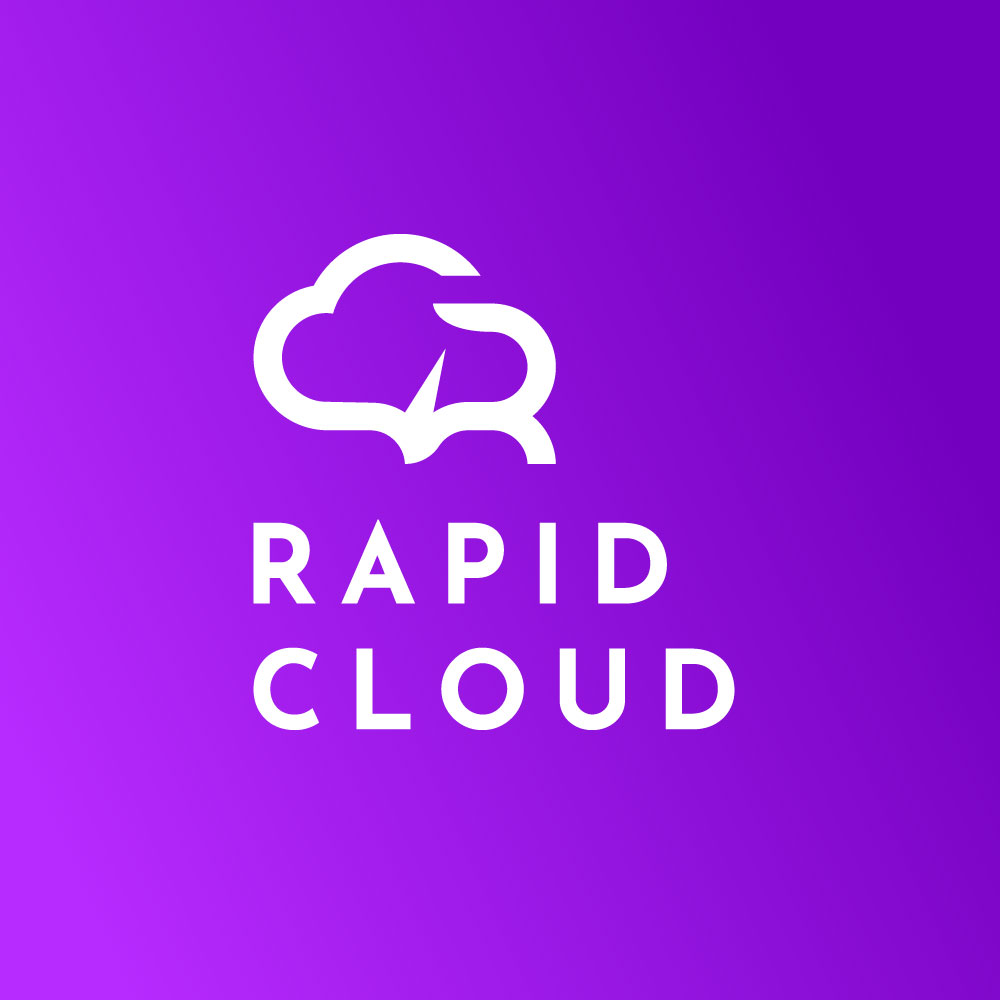Como mudar o DNS no Windows
Guilherme Gallina
Última atualização há 2 anos
O DNS (Domain Name System) é um sistema que converte nomes de domínio em endereços IP, permitindo que os usuários acessem sites e serviços na internet usando nomes em vez de endereços numéricos. Às vezes, pode ser necessário alterar o DNS no seu computador para melhorar a velocidade e a segurança da sua conexão à internet. Felizmente, essa é uma tarefa simples e fácil de realizar no Windows e no Mac.
Observação: Esta ação se refere à alteração do DNS da sua conexão local e não está relacionada à mudança dos servidores DNS do domínio.
Alterando o DNS no Windows
Siga os passos abaixo para alterar o DNS no Windows:
Passo 1: Abra o Painel de Controle do Windows e selecione a opção "Central de Rede e Compartilhamento".
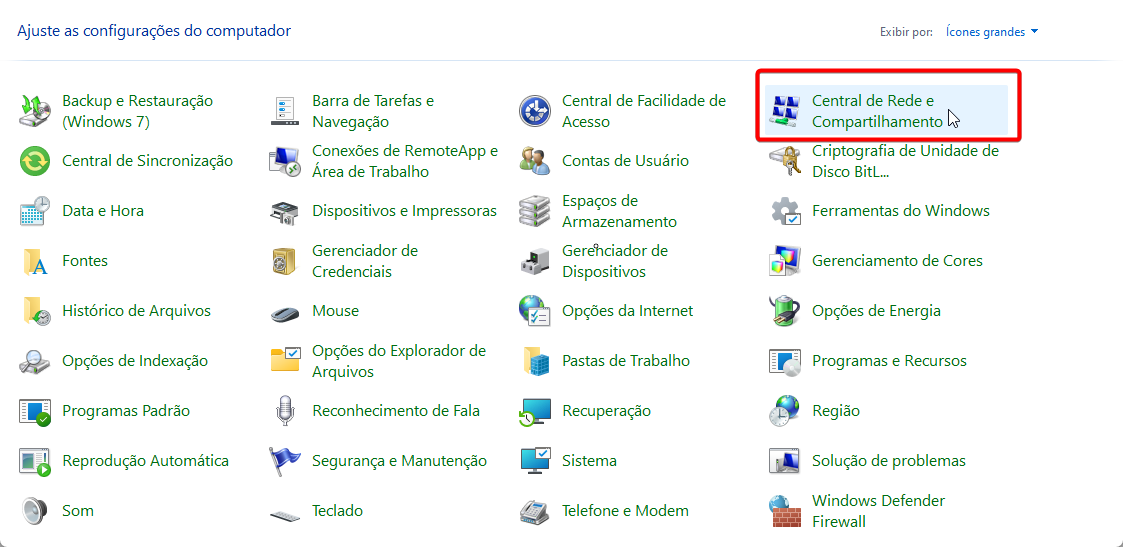
Passo 2: Clique em "Alterar as configurações do adaptador" no lado esquerdo da tela.

Passo 3: Selecione a conexão de rede que você deseja alterar o DNS (Wi-Fi ou Ethernet).
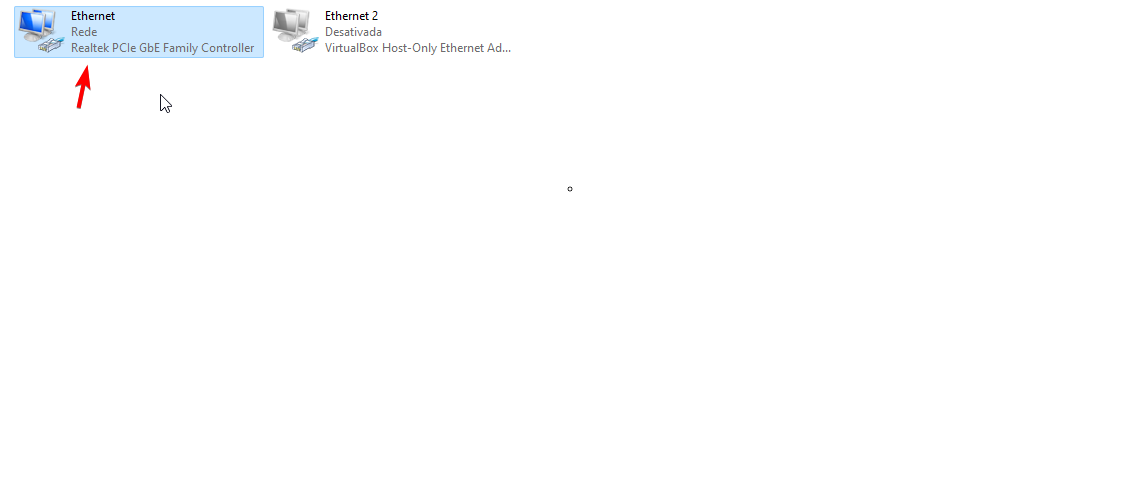
Passo 4: Clique com o botão direito do mouse na conexão de rede selecionada e clique em "Propriedades".
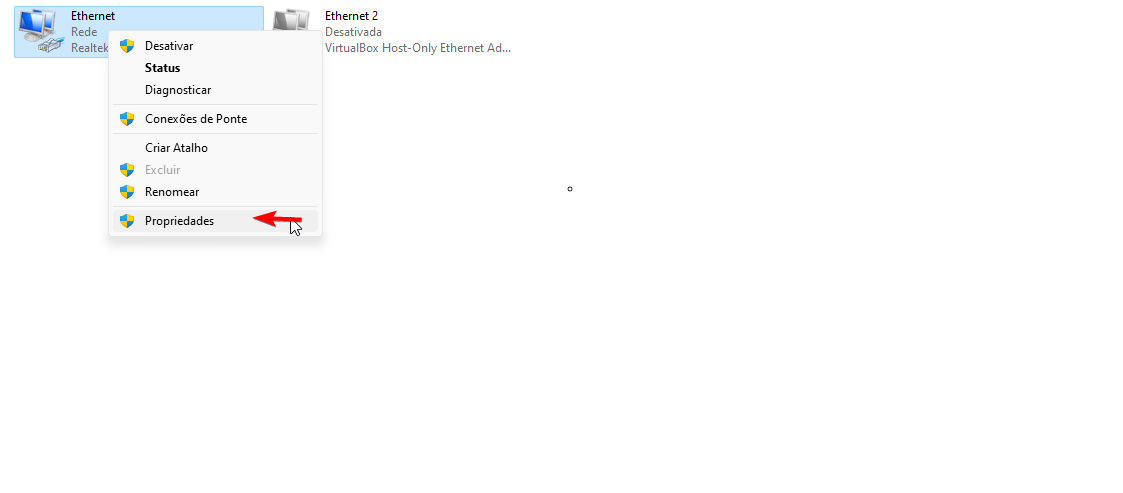
Passo 5: Selecione "Protocolo de Internet versão 4 (TCP/IPv4)" e clique em "Propriedades".
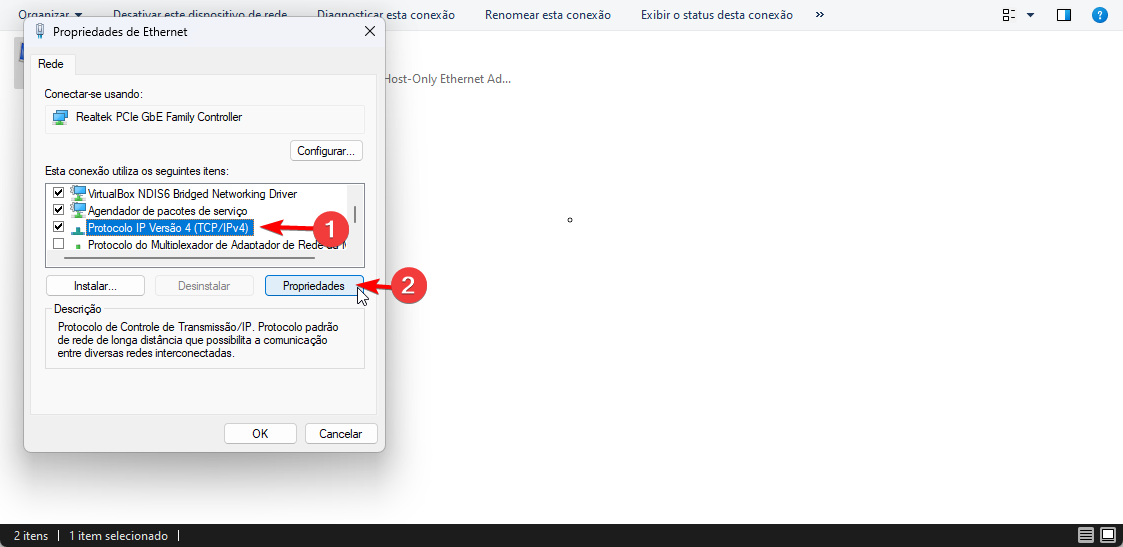
Passo 6: Selecione "Usar os seguintes endereços de servidor DNS" e insira os endereços de DNS que você deseja usar. Por exemplo, você pode inserir "8.8.8.8" e "1.1.1.1" para usar o DNS do Google e Cloudflare, depois Clique em OK.

Passo 8: Feche todas as janelas do Painel de Controle e reinicie o seu computador.